Funções de Data e Hora no Excel
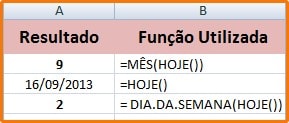
Aprenda como Funcionam as Funções de Data e Hora no Excel. O Excel pode trabalhar com diversas funções que se baseiam na data e hora do seu computador. Veja a seguir as principais funções do Excel para data e hora:
Nota: Uma data, ou hora é atualizada quando a planilha é recalculada, ou a pasta de trabalho aberta é considerada dinâmica e não estática.
Veja as funções de data e hora no Excel
=HOJE( ) Retorna a data atual. Pode ser usada para adicionar automaticamente a data do documento, mas vai atualizando, conforme o dia atual. Em alguns casos podemos usar a criatividade e codificar essa função para exibir automaticamente o número de um documento que editamos diariamente.
=MÊS(HOJE()) Retorna o mês atual. Por exemplo: =MÊS(HOJE()) se for nomes de janeiro, vai aparecer a informação enquanto estiver dentro deste mês. Na célula formatada como número, aparecerá o número 1.
=ANO(HOJE()) Retorna o ano atual e só atualizará a informação no próximo ano letivo. Se você não estiver fazendo nada no dia 31 de dezembro as 23:59, teste esta função, para acompanhar a mudança.
=HORA(AGORA()) Retorna à hora atual. Como outras funções de data e hora muda o status após cumprir seu período e ao ser atualizado.
=MINUTO(AGORA()) Retorna o minuto atual. Muda o status a cada minuto após uma atualização da tabela.
=SEGUNDO(AGORA()) Retorna o segundo atual.
=AGORA( ) Retorna a data e à hora
=DIA.DA.SEMANA(HOJE()) Retorna o dia da semana em número. Por exemplo se criar essa função no sábado, exibe na célula o número 7.
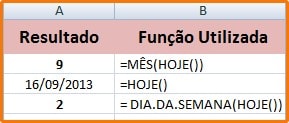
Para que servem as funções de data e hora no Excel em uma planilha?
Podemos usar a criatividade e aproveitar os truques, que o Excel pode nos oferecer. Juntando várias funções de data e hora, podemos obter o número de um documento, que provavelmente nunca se repetirá. Mas tenha cuidado que só vale para documentos, quando impressos, caso contrário este número vai atualizando conforme as atualizações do documento gravado no seu computador.
Você quer emitir um relatório, para seu chefe e gerar um código automático, para seu controle em relatórios impressos. Então tente juntar três ou quatro funções como mostramos no exemplo a seguir.
=ANO(HOJE())*MÊS(HOJE())*HORA(AGORA())*MINUTO(AGORA())*12345-hoje()
O resultado vai ser uma numeração automática e pode nunca ser repetida.
Se quiser personalizar a célula, clique em FORMATAR CÉLULA e em PERSONALIZADO digitar as seguinte personalização: 000”.”000”.”000 são casas decimais separadas em três dígitos. Faça isso conforme a quantidade de números no código. Se não atingir todas as casas decimais, aparece o número ZERO em sequência da esquerda para a direita.
Essa personalização pode ser feita com letras e números.
Veja a seguir uma pequena tabela com as principais funções de data e hora. (clique na imagem para ampliar)
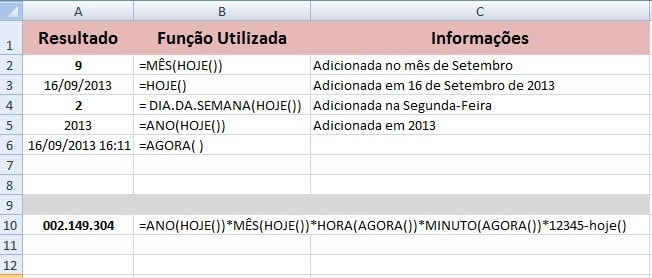
Existem várias possibilidades de utilização para estas funções, basta seguir pensando lógico no que diz respeito à necessidade do seu relatório, planilha, ou documento do Excel.
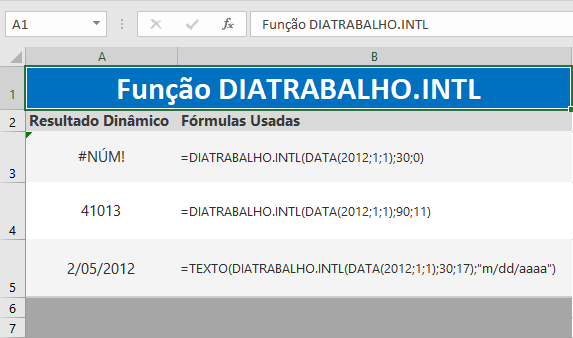
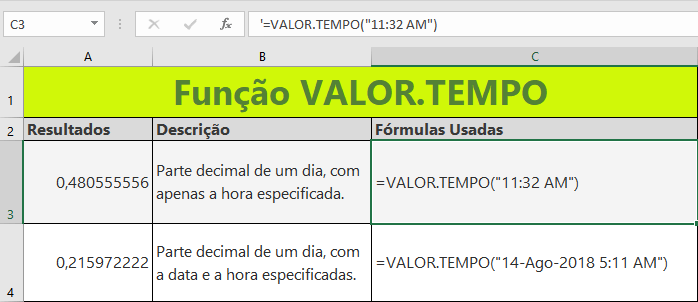
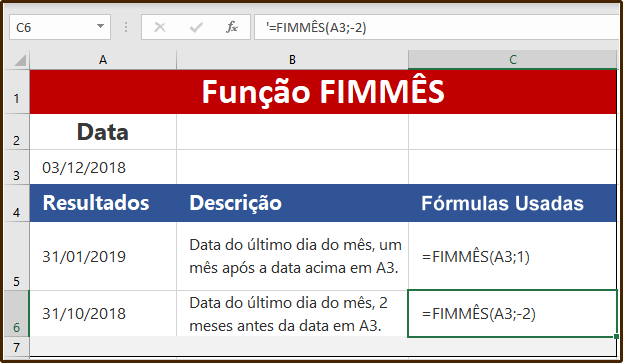

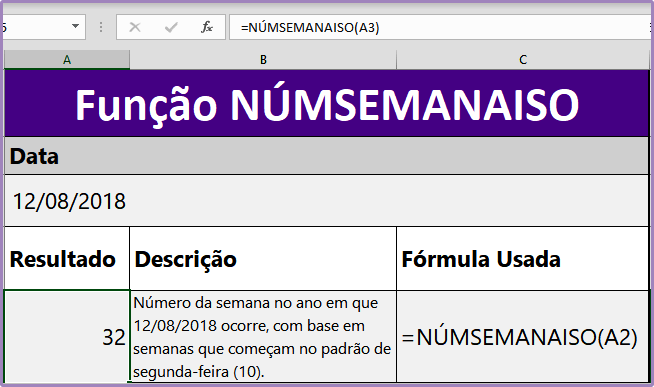
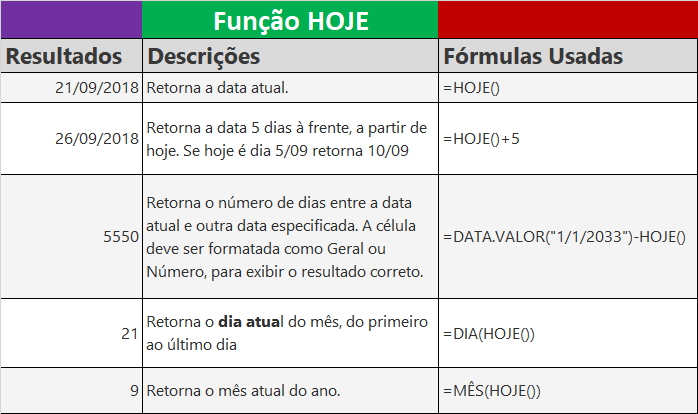
Amigo, gostaria que fosse inserida a data automática na minha planilha de check list mas sem atualizar...
Por exemplo quando der o check na caixa de seleção a célula ao lado retornar a data do chek porém sem atualizar quando mudar o dia.
Olá.
Clie uma macro para atualizar. Fórmulas vão sempre atualizar automaticamente.
oLA, GOSTARIA DE SUBTRAIR UM HORÁRIO DA HORA ATUAL E QUANDO FOR IGUAL OU PASSAR O HORÁRIO A CELULA MUDASSE DE COR , É POSSÍVEL
Olá, Marcelo Santos.
Pode sim usando a formatação condicional. Pode fazer um teste, determine um valor em uma célula e aplique a formatação condicional com uma fórmula.
Boa tarde
preciso fazer uma célula apresentar a data de hoje(), mas preciso deixar fixa a hora em 19:00:00 por exemplo. Tem como?
Obrigado
Olá, Humberto.
Aí não precisa de fórmula nenhuma, é só digitar o horário fixo na célula.
Olá xará, bom dia.
Também gosto muito de Excel e estou com um problema que não consigo resolver.
Estou tentando criar uma tabela dinâmica com segmentação de dados, e tenho uma coluna para controle de horas.
O caso é que quando eu passo essas horas que estão na minha base de dados, ao agrupar não consigo.
Seria algo assim
00-12hrs xx horas
12-24hrd xx horas
Esse agrupamentos não consigo gerar
Olá Edivaldo.
parece que você quer somar a quantidade de horas: célula A1 tem 2:00 e B1 tem 9:00 =SOMA(B1-A1) terá 7 horas.
Se for isso tá resolvido.
como faco para que toda quintas a tabela extraia um valor e relacione ele com a data o valor tirado a cada semana?
Olá Samuel.
Há coisa no Excel que são feitas com VBA. Essa parece ser uma e eu não dou suporte para VBA!
Eu queria colocar a hora numa célula e automaticamente na seguinte me desse a hora depois de 30min da hora que adicionei na célula anterior, como faço?
ola, boa tarde!
preciso fazer a seguinte planilha usando as funçoes: corresp, desloc, indice:
CALCULO DE FRETE A PARTIR DO TIPO DO VEICULO + FAIXA DE KM
ASSIM:
FAIXA DE KM: DE 10 A 20
TIPO DE VEICULOS: FIORINO, VAN, TRUCK. CARRETA
FRETE:
O CALCULO DO FRETE SE DA PELA KM E O TIPO DE VEICULO USADO
Alguém pode me ajudar a desenvolver esta planilha?
obrigado
Olá. Já existem muitos tópicos neste site falando sobre funções. Por favor acessar a categoria Funções do Excel
Boa tarde.
Estou em busca de uma função no excel que me retorne a célula hh:mm:ss (horas, minutos e segundos). Conheço o atalho (ctrl+shift+;) mas para o que preciso não tenho como ficar usando esse atalho, existe uma função como "=agora" que me retorne só o horário sem a data? Se sim pode me dizer qual?
Desde já agradeço.
Você já fez. A função =agora() depois formate a célula, para hora, minuto e segundo.
Barra de Ferramentas + Formatar + Formatar Células + Personalizado: hh:mm:ss vai ficar exatamente como quer.
Olá
existe um jeito que eu digite apenas o dia e automaticamente vem o mês
exemplo : quero digitar somente 04 e quando der enter ele apareça 04 / out.
tem como fazer isso
Testamos em formatar células e escolhemos data, mas não deu certo.
Boa tarde vê se pode me ajudar.
Quero verificar a "eficiência'' dos meus funcionários pelo tempo de trabalho que cada um fez durante o mês que trabalhou. Exemplo:
Carga horária 220 horas mês - 100 horas executando serviço -
220 horas seria 100% e 100 horas seria "X %" = (Eficiência)
quando insiro no Excel não da certo, tem como sugerir algo ?
Tenta formatar a célula aplicando o %.
Ola, estou com um problema na hora de criar minha time sheet pois quando tento realizar o "=SE" nos campos horas e não consigo colocar mais de uma expressão no mesmo caso, como colocar mais de uma ação no mesmo caso?
Não tenho dúvidas quanto ao artigo, este comentário é apenas para agradecer e parabenizar pela disseminação de conhecimento.
Obrigado e Parabéns Tudo Excel !
Boa tarde!
Ao aplicar a fórmula =hora em uma célula que possui 24:19 e em outra 25:16, aparecem na célula de resultado 0 e 1 respectivamente, como posso fazer para que apareça 24 e 25?
Olá. Basta formatar a célula, como data e hora. Vai aparecer 00:00
Bom dia, existe algum maneira de colocar a data sem o Excel atualizar?
Tipo usar a formula HOJE, ou outra qualquer, e quando abrir a planilha no outro dia, ela ficar com a data inserida e não atual?
Olá. Primeiro, nós apagamos o excesso de interrogações, no comentário.
Respondendo: Basta digitar a data, o Excel não muda. O que o Excel atualiza, é a fórmula.
Olá! Estou tentando fazer o excell retornar a data da seguinte forma: 23 de janeiro de 2016, para isso estou usando a fórmula a seguir: =Dia(Hoje()) & " de " & Texto(Mes(Hoje()); "MMMM") & " de " & Ano(Hoje()), porém ele sempre retorna o mês como janeiro. A data do pc está correta, já troquei a função Hoje() por uma data inserida manualmente, mas nem assim consegui. Tem idéia o q fazer? Desde já agradeço.
Olá.
Use a função hoje: =hoje() e formate a célula, para a data ficar como deseja. O formato da célula como DATA tem várias opções e vai ficar do jeito que você quer, com uma função simples
ola, como faço para executar esta função de horas
=SE(TEMPO(2;50;0)<=50;"Dentro Limite";"Justificar limite")
Olá...
A função do jeito que está, basta colar dentro de uma célula. Ela está certa
alguem on line
Olá, qual é a sua dúvida? Não temos bate-papo.
oi alguem por favor pode me dizer como faço para somar 8 dias para uma data ex dia 19/01/2015 mais 8 dias gostaria de que me mostrasse a data correta como 19/01/2015 mais 8 dias que apareceria na celular a data de 27/01/2015.
Olá... Se eu entendi, adiciona a formula =hoje() para a data do dia, ou digite uma data específica. Na célula seguinte digite um número e na próxima célula digite a formula soma:
Exemplo: em A1 digite: =hoje() Em B1 digite 7 e em C1 digite =A1+B1
espero ter ajudado
Ola, Bom dia!
Caros amigos, gosto muito do excel, mas não tenho muita habilidade e gostaria de uma contribuição para uma planilha.
tenho uma pequena planilha criada por mim para solicitar material ao meu almoxarifado, a data já automática, todo dia ela muda, essa planilha tem um código que é de acordo com o pedido. O primeiro pedido do mês é fl.001, o segundo é fl.002..., gostaria que esse número passasse a ser automático, toda vez que salvar o arquivo a planilha gere o número, e na virada do mês começasse do 001 de novo.
Obrigado.
Francinaldo Santos